本地硬盘安装XP/Win7系统详细教程
发布时间:2018-04-26 17:41:12 文章来源:https://www.windows7zj.com 作者: 系统下载
硬盘安装系统,速度最快。不用使用光盘,不用用U盘,无需任何工具,直接把系统下载到本地电脑盘上安装,什么光盘啊/光盘刻录啊。,都是浮云!功夫都省下来了。实在太简单了!
最新XP系统下载地址 https://www.windows7zj.com/xp/
最新Win7系统下载地址:https://www.windows7zj.com/win7/
(1)首先把你想要的系统下载下来并解压:

(2)打开“解压出来”的文件夹如下图
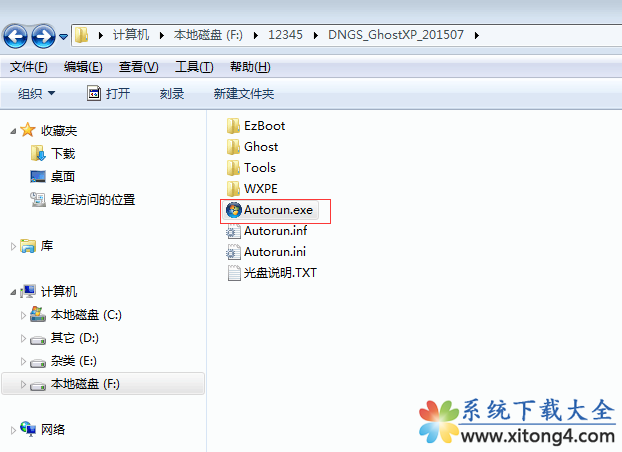
(3)安装方式一:运行文件夹里面的“Autorun.exe”选择选项的“免刻盘快速安装系统”就可以默认安装了。如下图

(4)安装方式二:运行文件夹里面的“OneKey.exe”也可以默认C盘路径安装了。直接确定就可以。如下图

特别注意事项
(5)以上两种方式都可以顺利安装。这边有几个网友经常提到的小问题要告诉大家。
1:系统解压不能直接解压到C盘,雨林木风win7,因为我们就是要把系统默认做进C盘的系统盘的,所以解压出来的文件夹不能放到C盘,不然安装不了。你看上面我是解压在“D盘”的,当然除了C盘,其他盘符都可以
2:解压出来的文件夹绝对不能放到“中文文件夹”里面。不然硬盘安装器不能支持中文路径,就造成了部分用户说那个“确定按钮是灰色的“无法点击的结果。而硬盘安装器不能支持中文路径。遇到这种情况,先关闭硬盘安装器。然后到F盘把“新建文件夹”随便改成非中文形式就可以了,比如新建一个文件夹命名为:12345
其他的就不多说了,确定后全部自动化安装,一般安装时间在5-10分钟!没试过的访客赶紧来试试吧。
综上所述,这就是https://www.windows7zj.com的本文作者:系统下载给你们提供的本地硬盘安装XP/Win7系统详细教程了,所写的原创文章仅此参考,觉得这篇文章不错就可以分享给身边的朋友,欢迎点评,版权声明:如若转载,请注明:https://www.windows7zj.com,谢谢!
